Hỗ trợ tư vấn
Tư vấn - Giải đáp - Hỗ trợ đặt tài liệu
Mua gói Pro để tải file trên Download.vn và trải nghiệm website không quảng cáo
Tìm hiểu thêm » Hỗ trợ qua ZaloThời gian gần đây khắp các trang mạng xã hội đang truyền tay nhau ứng dụng mang tên Sarahah. Vậy Sarahah là gì? Cách sử dụng ứng dụng này ra sao? Có lẽ là câu hỏi mà rất nhiều người cần tìm lời giải đáp.
Tương tự Ask.fm, Sarahah cũng cho phép người dùng gửi câu hỏi nặc danh, tức là người nhận sẽ không biết ai đã gửi cho họ. Tuy nhiên, Sarahah hơi khác những ứng dụng gửi câu hỏi khác ở chỗ không cho phép trả lời trực tiếp tin nhắn gửi đến, mà phải đăng tải trực tiếp lên các trang mạng xã hội Facebook, Instagram.
Cũng chính bởi sự khác lạ đó, Sarahah đã nhanh chóng tạo nên cơn sốt trong suốt mấy ngày vừa qua. Mời các bạn cùng theo dõi bài viết dưới đây để biết cách sử dụng trên cả điện thoại lẫn máy tính:
Bước 1: Tải Sarahah theo link tải dưới đây, rồi cài đặt vào điện thoại:
Bước 2: Sau khi cài đặt xong, lần đầu tiên mở ứng dụng sẽ hỏi bạn có muốn nhận thông báo từ Sarahah không, nếu đồng ý thì nhấn Allow, còn không thì nhấn Don't Allow. Sau đó, nhấn Start để bắt đầu sử dụng. Nếu có tài khoản rồi thì đăng nhập vào, còn không nhấn Register để đăng ký tài khoản mới.
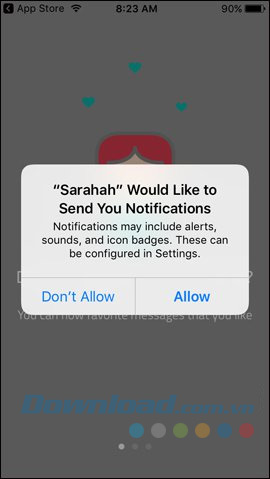
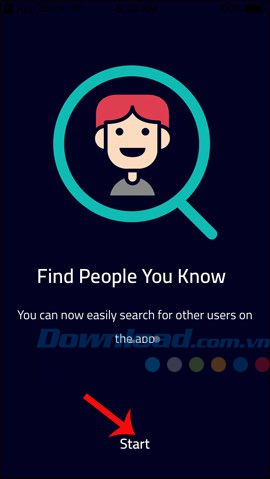
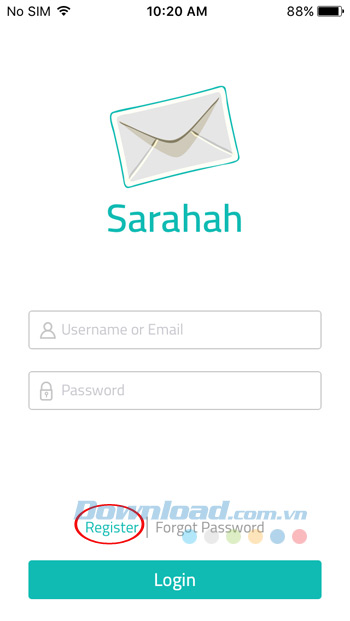
Bước 3: Giao diện đăng ký tài khoản xuất hiện, nhập đầy đủ thông tin yêu cầu vào, rồi tích chọn Agree to Terms and Conditions để đồng ý với điều khoản sử dụng. Sau đó, nhấn Sign Up ở bên dưới. Sau khi tạo tài khoản thành công, Sarahah sẽ hỏi bạn có cho phép ứng dụng truy cập danh bạ không, nếu đồng ý thì nhấn OK.
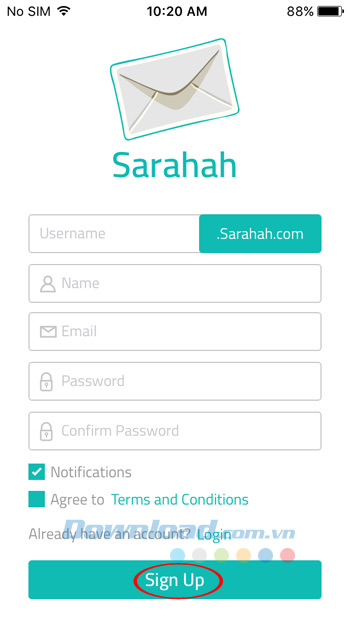
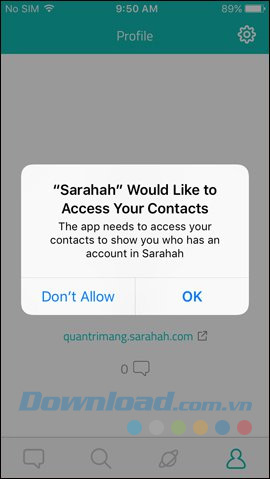
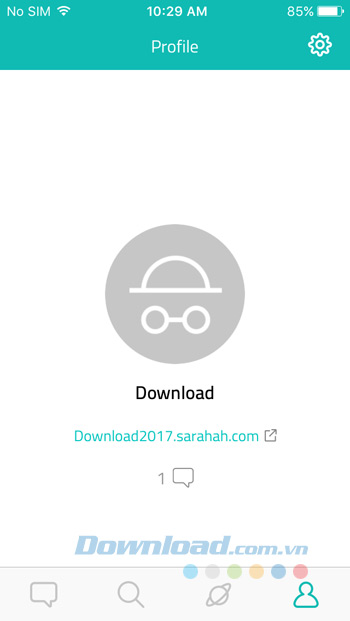
Bước 4: Ngay sau đó sẽ xuất hiện giao diện Profile, bạn sẽ nhìn thấy địa chỉ tài khoản Sarahah của mình, nhấn vào biểu tượng mũi tên bên cạnh để chia sẻ Profile qua Facebook, Twitter, WhatsApp hoặc Copy link gửi cho mọi người. Nếu chọn chia sẻ qua Facebook, bạn vẫn viết nội dung, rồi nhấn Post như đăng bài viết thông thường thôi.
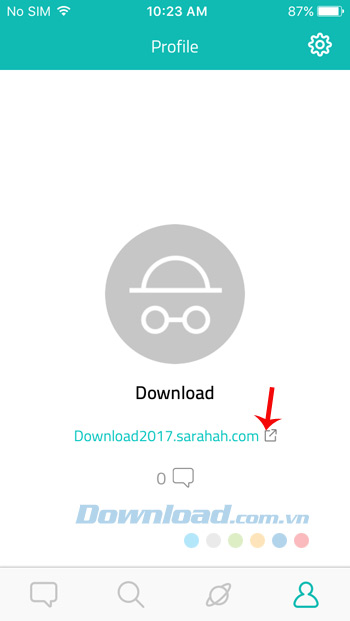
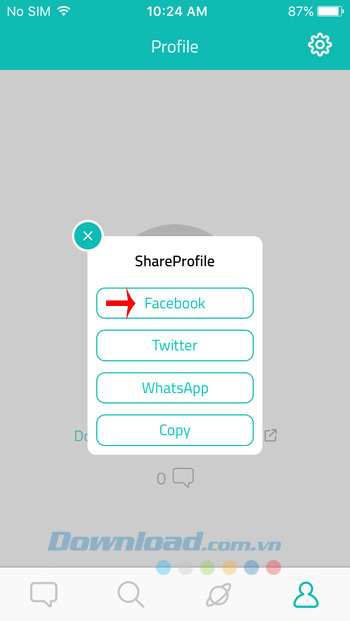
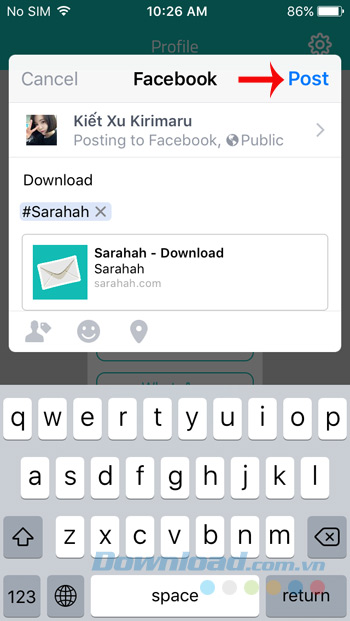
Bước 5: Khi người khác nhìn thấy link bài đăng, họ chỉ cần nhấn vào link đó, rồi gửi câu hỏi cho bạn. Người gửi không cần tạo tài khoản Sarahah vẫn có thể nhập câu hỏi, rồi nhấn Send để gửi. Khi có ai đó gửi câu hỏi tới, bạn sẽ nhìn thấy số lượng tin nhắn ở biểu tượng tin nhắn. Để xem nội dung tin nhắn ẩn danh, bạn nhấn vào thẻ Messages (biểu tượng tin nhắn), rồi nhấn vào biểu tượng Send để trả lời câu hỏi.
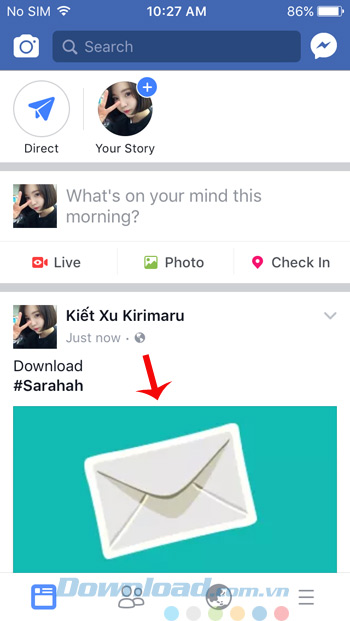
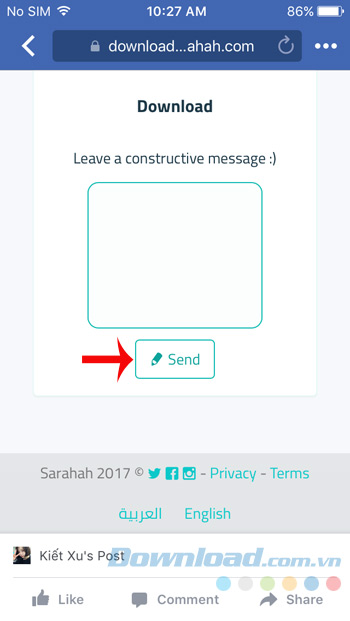
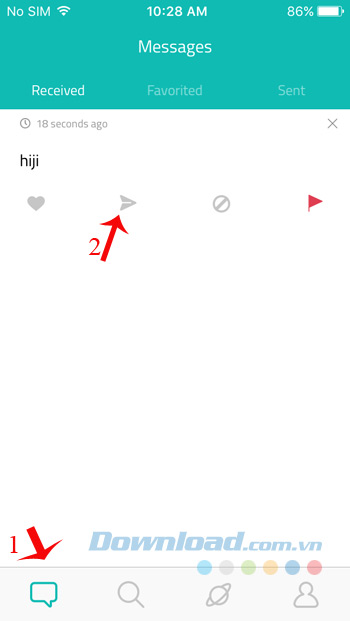
Bước 6: Tiếp theo, chọn tài khoản mạng xã hội để trả lời, nội dung câu hỏi sẽ chuyển dưới dạng hình ảnh như hình dưới. Bạn chỉ cần nhập câu trả lời, rồi nhấn Post là xong.
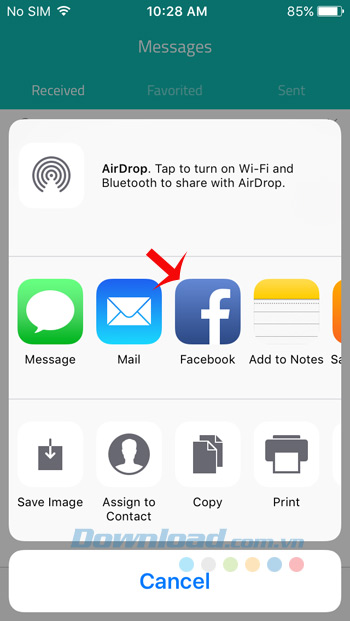
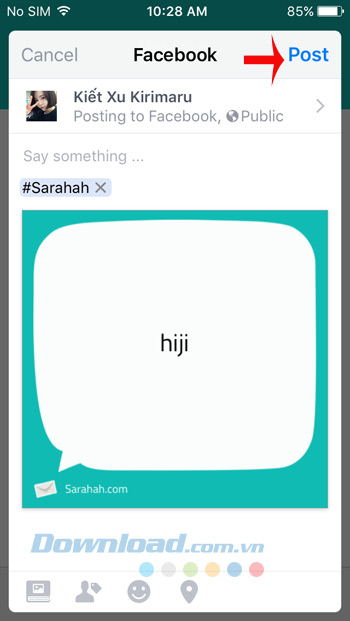
Bước 7: Còn khi nhấn vào biểu tượng bánh răng ở thẻ Profile, bạn sẽ được đưa tới giao diện thiết lập ứng dụng. Tại đây bạn có thể thiết lập thông báo đẩy, thông báo qua email, đổi ngôn ngữ và thoát tài khoản.
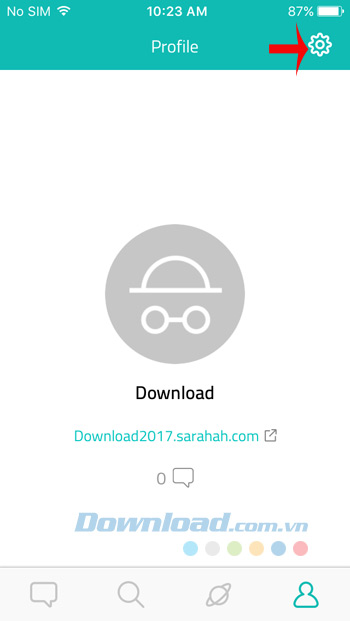
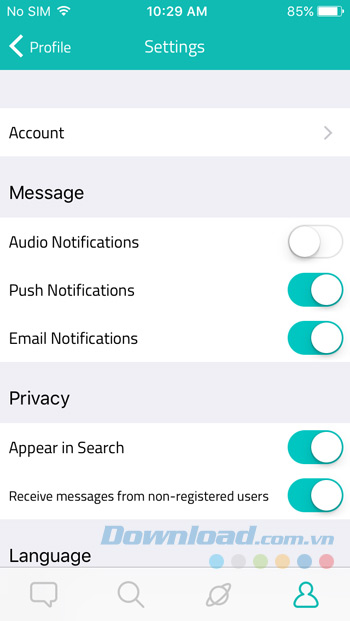
Bước 1: Truy cập vào Sarahah bằng trình duyệt web, rồi nhấn vào Register để đăng ký tài khoản. Nếu có tài khoản rồi thì nhấn vào Login luôn.
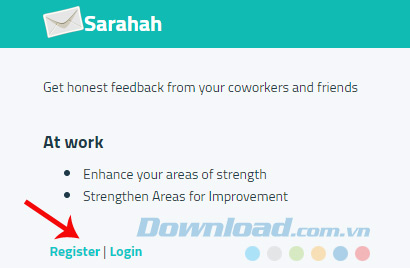
Bước 2: Giao diện Register xuất hiện, điền đầy đủ thông tin yêu cầu vào, rồi tích chọn vào ô I have read and accept the Terms and Conditions và nhấn Register.
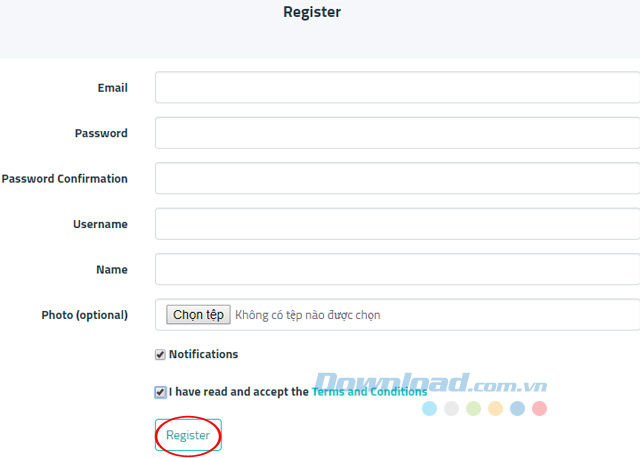
Bước 3: Sau khi đăng ký tài khoản thành công sẽ chuyển tới giao diện chính của Sarahah.
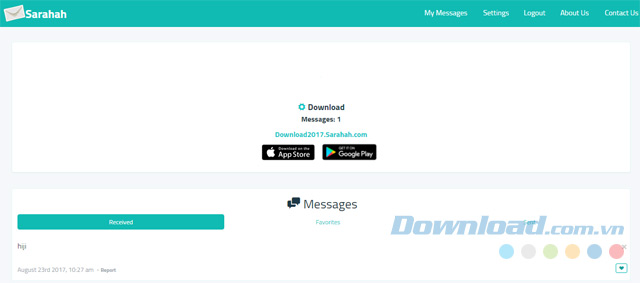
Bước 4: Nhấn chuột phải vào link địa chỉ tài khoản, chọn Sao chép địa chỉ liên kết để lấy link mang đi chia sẻ.
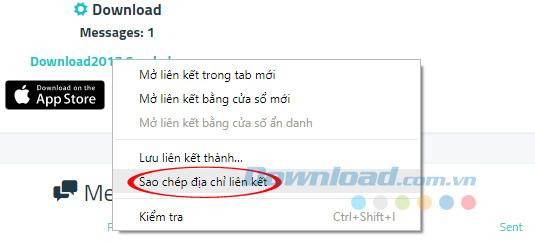
Bước 5: Sau đó, đăng link đó lên mạng xã hội Facebook như bài viết thông thường.
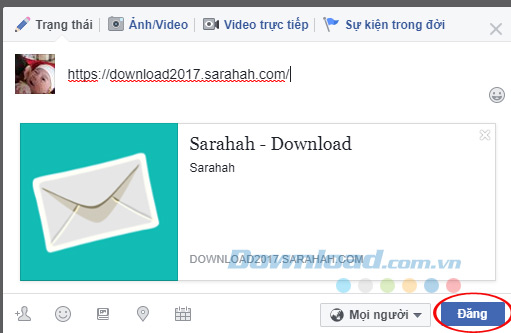
Bước 6: Khi người khác nhấn vào link này, họ chỉ cần nhập câu hỏi, rồi nhấn Send là gửi được tin nhắn nặc danh cho bạn.
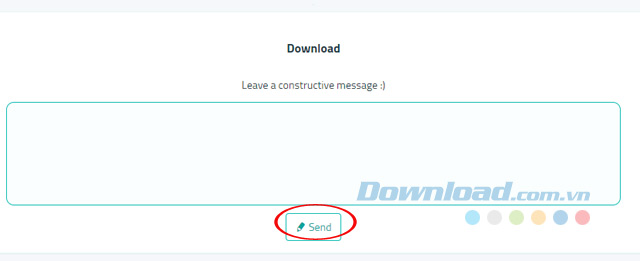
Bước 7: Để kiểm tra xem có tin nhắn, câu hỏi nào gửi đến hay không, nhấn My messages trên cùng giao diện chính. Bạn sẽ thấy xuất hiện danh sách tin nhắn nhận được ở bên dưới.
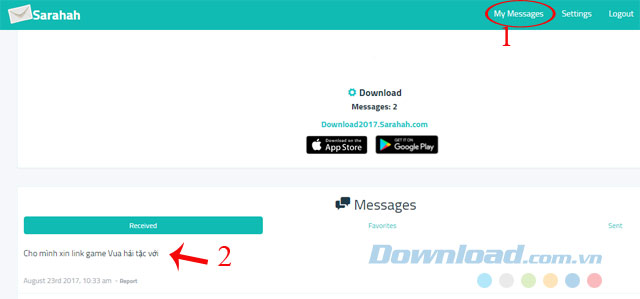
Bước 8: Còn khi nhấn vào Settings, bạn có thể thay đổi thông tin tài khoản cá nhân, đổi mật khẩu. Đặc biệt ở phiên bản web còn cho phép xóa tài khoản Sarahah đã tạo bằng cách nhấn vào mục Remove Account. Trên điện thoại bạn chỉ có quyền thoát tài khoản thôi nhé.
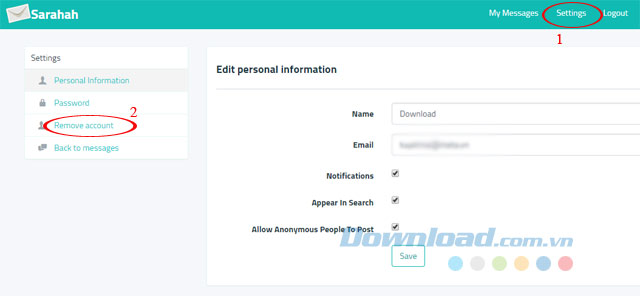
Vậy là các bạn có thể gửi tin nhắn ẩn danh trên cả điện thoại lẫn máy tính rồi. Khá đơn giản phải không các bạn?
Chúc các bạn thực hiện thành công!
Theo Nghị định 147/2024/ND-CP, bạn cần xác thực tài khoản trước khi sử dụng tính năng này. Chúng tôi sẽ gửi mã xác thực qua SMS hoặc Zalo tới số điện thoại mà bạn nhập dưới đây: